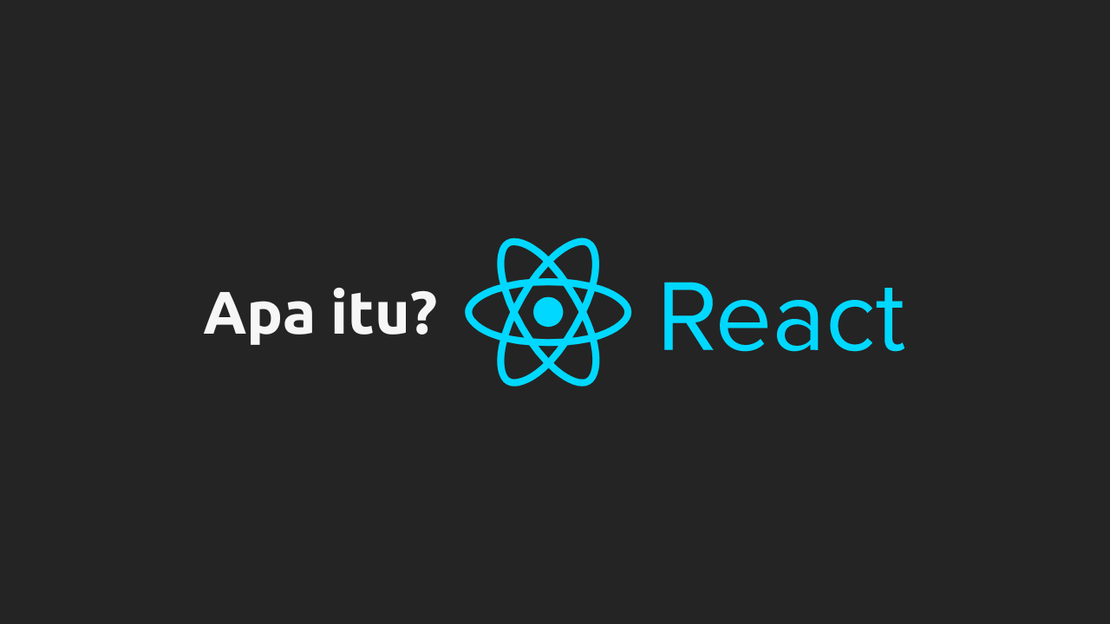Modul #04 Belajar Pemrograman Framework Laravel Tahap Dasar: Pengenalan Controller dan View pada Laravel
- Purnama Anaking
- Technology
- September 10, 2023

Note
Artikel ini merupakan bagian dari:
Pada modul kali ini kita akan melanjutkan untuk belajar tentang Controller dan View pada laravel. Materi tentang Controller dan View akan diilustrasikan dalam bentuk studi kasus sederhana secara bertahap. Kegiatan ini agar kita dapat memahami dan menerapkan penggunaan Controller dan View pada framework Laravel.
1. Generate Laravel Project dan Laravel UI
Buat project laravel baru via composer
composer create-project laravel/laravel your-project-nameMasuk ke dalam folder project laravel yang baru saja dibuat, kemudian install package Laravel UI.
composer require laravel/uiGenerate scaffolding untuk project Laravel berbasis CSS framework Bootstrap.
php artisan ui bootstrapJalankan script di bawah ini untuk compile scafolding Bootstrap yang barusan di-setup.
npm installJalankan script di bawah ini untuk mengaktifkan local development server Laravel sehingga aplikasi web dapat diakses melalui browser.
php artisan serve
2. Bunding Asset dengan Vite
Download dan install NodeJS terbaru via https://nodejs.org/en/download/
Periksa hasil instalasi Anda. Ketik script ini di prompt perintah Anda:
node -vnpm -vInstall semua dependencies yang dibutuhkan untuk Bundling Asset dengan Vite, dengan mengetikkan perintah:
npm installTerapkan fitur “Refreshing on Save” dengan memeriksa file konfigurasi file vite pada vite.config.js dan sesuaikan seperti gambar di bawah ini.
import { defineConfig } from "vite"; import laravel from "laravel-vite-plugin"; export default defineConfig({ plugins: [ laravel({ input: ["resources/sass/app.scss", "resources/js/app.js"], refresh: true, }), ], });Terapkan fitur “Processing Static Assets With Vite” dengan buka file /resources/js/app.js lalu sesuaikan kode program seperti di bawah ini. Vite akan merujuk pada path direktori yang kita definiskan untuk mengambil aset gambar atau image yang kita butuhkan nantinya.
import "./bootstrap"; import.meta.glob(["../images/**"]);Buat folder pada /resources dengan nama images. Letakkan aset gambar atau image yang akan kita gunakan pada website kita pada folder tersebut.
Buka file View bernama welcome.blade.php. Hapus seluruh kode program yang ada. Kemudian, letakkan dan arahkan file css dan javascript yang telah didefinisikan di atas, pada file view (blade) menggunakan Blade Directive @vite(). Panggil asset gambar atau image dengan pendekatan Vite seperti di bawah ini.
<!doctype html> <html lang="en"> <head> <meta charset="UTF-8" /> <meta http-equiv="X-UA-Compatible" content="IE=edge" /> <meta name="viewport" content="width=device-width, initial-scale=1.0" /> <title>Belajar Controller & View pada Laravel</title> @vite('resources/sass/app.scss') </head> <body> <div class="container text-center my-5"> <h1 class="mb-4">Belajar Controller & View pada Laravel</h1> {{-- Contoh cara mereferensikan gambar di dalam file blade dengan menggunakan pendekatan Vite --}} <img class="img-thumbnail" src="{{ Vite::asset('resources/images/laravel.png') }}" alt="image" /> <div class="col-md-2 offset-md-5 mt-4"> <div class="d-grid gap-2"> <a class="btn btn-dark" href="">Home</a> </div> </div> </div> @vite('resources/js/app.js') </body> </html>Jalankan Vite.
- Untuk mode development (jalankan ini saja jika sedang development):
npm run dev - Atau untuk mode production (ketika akan deploy ke server):
npm run build
- Untuk mode development (jalankan ini saja jika sedang development):
Pastikan Vite Connected melalui Tab Console seperti di bawah ini.
Jika sudah berhasil maka ketika kita mengubah kode program pada file css, blade, ataupun javascript, maka browser akan melakukan reload secara otomatis.
3. Install Bootstrap dan Bootstrap Icons Terbaru pada Project Laravel
Jalankan perintah berikut pada project laravel anda untuk mengintal bootstrap, popper dan bootstrap icons terbaru.
npm install bootstrap@5.3.0-alpha3 bootstrap-icons @popperjs/coreDi dalam project laravel anda, buka file resources\sass\app.scss dan tambahkan:
@import "bootstrap-icons/font/bootstrap-icons.css";Hapus atau Comment kode import Font & import Variables pada file resources\sass\app.scss. Kode program akan terlihat seperti di bawah ini:
// Fonts // @import url("https://fonts.bunny.net/css?family=Nunito"); // Variables // @import "variables"; // Bootstrap @import "bootstrap/scss/bootstrap"; @import "bootstrap-icons/font/bootstrap-icons.css";
4. Praktik Halaman Home
Generate sebuah Basic Controller dengan nama HomeController menggunakan perintah Artisan berikut ini. File Controller akan secara otomatis dibuatkan dan diletakkan pada folder app/Http/Controllers/.
php artisan make:controller HomeControllerBuka file /routes/web.php kemudian buat Route dengan kode seperti di bawah ini:
Route::get('home', [HomeController::class, 'index'])->name('home');Pastikan kode di bawah ini ada di bagian atas file /routes/web.php.
use App\Http\Controllers\HomeController;Sesuaikan kode program pada file HomeController tersebut seperti di bawah ini:
<?php namespace App\Http\Controllers; use Illuminate\Http\Request; class HomeController extends Controller { function index() { $pageTitle = 'Home'; return view('home', ['pageTitle' => $pageTitle]); } }Buat file View dengan nama home.blade.php pada folder resources/views/. Sesuaikan kode program pada file View tersebut seperti di bawah ini:
<!doctype html> <html lang="en"> <head> <meta charset="UTF-8" /> <meta http-equiv="X-UA-Compatible" content="IE=edge" /> <meta name="viewport" content="width=device-width, initial-scale=1.0" /> <title>{{ $pageTitle }}</title> @vite('resources/sass/app.scss') </head> <body> <nav class="navbar navbar-expand-md navbar-dark bg-primary"> <div class="container"> <a href="{{ route('home') }}" class="navbar-brand mb-0 h1" ><i class="bi-hexagon-fill me-2"></i> Data Master</a > <button type="button" class="navbar-toggler" data-bs-toggle="collapse" data-bs-target="#navbarSupportedContent" > <span class="navbar-toggler-icon"></span> </button> <div class="collapse navbar-collapse" id="navbarSupportedContent"> <hr class="d-lg-none text-white-50" /> <ul class="navbar-nav flex-row flex-wrap"> <li class="nav-item col-2 col-md-auto"> <a href="{{ route('home') }}" class="nav-link active">Home</a> </li> <li class="nav-item col-2 col-md-auto"> <a href="{{ route('employees.index') }}" class="nav-link" >Employee List</a > </li> </ul> <hr class="d-lg-none text-white-50" /> <a href="{{ route('profile') }}" class="btn btn-outline-light my-2 ms-md-auto" ><i class="bi-person-circle me-1"></i> My Profile</a > </div> </div> </nav> <div class="container mt-4"> <h4>{{ $pageTitle }}</h4> <hr /> <div class="d-flex align-items-center py-2 px-4 bg-light rounded-3 border" > <div class="bi-house-fill me-3 fs-1"></div> <h4 class="mb-0">Well done! this is {{ $pageTitle }}.</h4> </div> </div> @vite('resources/js/app.js') </body> </html>Pertanyaan:
- Jelaskan dan dokumentasikan setiap kode program yang anda kerjakan di atas!
- Buka file View welcome.blade.php, arahkan button Home ke Route dengan nama “home” yang telah dibuat pada Bab ini.
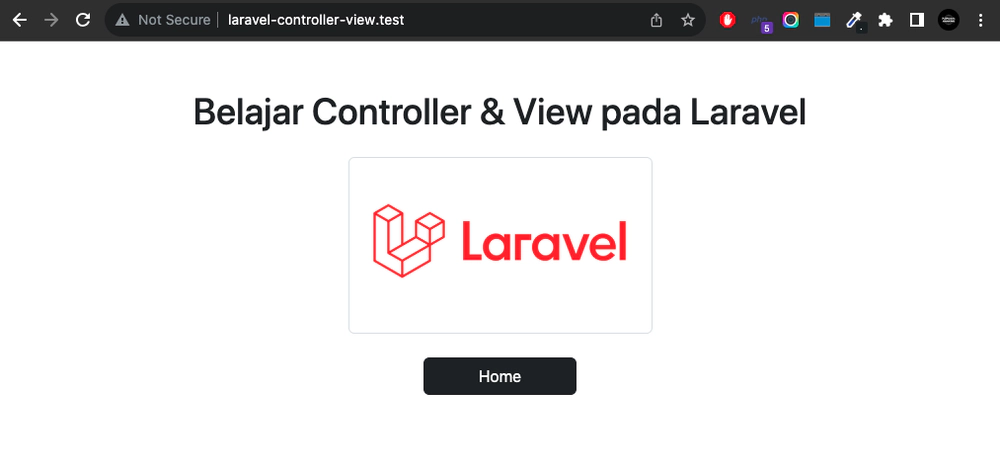
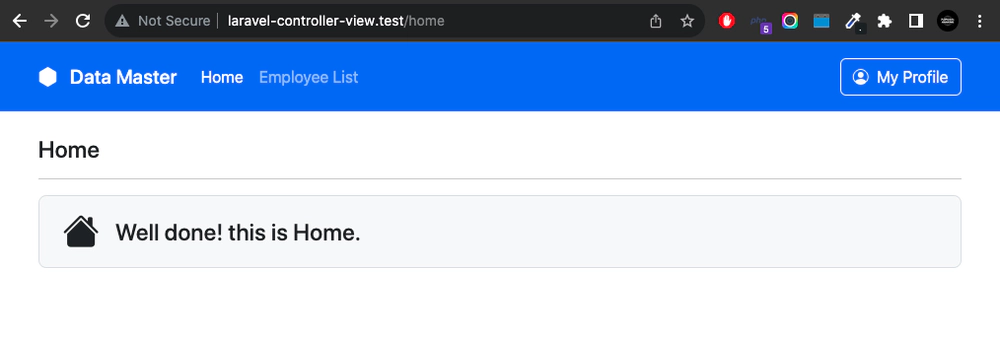
5. Praktik Halaman My Profile
Generate sebuah Single Action Controller dengan nama ProfileController menggunakan perintah Artisan berikut ini. File Controller akan secara otomatis dibuatkan dan diletakkan pada folder app/Http/Controllers/.
php artisan make:controller ProfileController --invokableBuka file /routes/web.php kemudian buat Route dengan kode seperti di bawah ini:
Route::get('profile', ProfileController::class)->name('profile');Pastikan kode di bawah ini ada di bagian atas file /routes/web.php.
use App\Http\Controllers\ProfileController;Sesuaikan kode program pada file ProfileController tersebut seperti di bawah ini:
<?php namespace App\Http\Controllers; use Illuminate\Http\Request; class ProfileController extends Controller { /** * Handle the incoming request. */ public function __invoke(Request $request) { $pageTitle = 'Profile'; return view('profile', ['pageTitle' => $pageTitle]); } }Buat file View dengan nama profile.blade.php pada folder resources/views/. Sesuaikan kode program pada file View tersebut seperti di bawah ini:
<!doctype html> <html lang="en"> <head> <meta charset="UTF-8" /> <meta http-equiv="X-UA-Compatible" content="IE=edge" /> <meta name="viewport" content="width=device-width, initial-scale=1.0" /> <title>{{ $pageTitle }}</title> @vite('resources/sass/app.scss') </head> <body> <nav class="navbar navbar-expand-md navbar-dark bg-primary"> <div class="container"> <a href="{{ route('home') }}" class="navbar-brand mb-0 h1" ><i class="bi-hexagon-fill me-2"></i> Data Master</a > <button type="button" class="navbar-toggler" data-bs-toggle="collapse" data-bs-target="#navbarSupportedContent" > <span class="navbar-toggler-icon"></span> </button> <div class="collapse navbar-collapse" id="navbarSupportedContent"> <hr class="d-lg-none text-white-50" /> <ul class="navbar-nav flex-row flex-wrap"> <li class="nav-item col-6 col-md-auto"> <a href="{{ route('home') }}" class="nav-link">Home</a> </li> <li class="nav-item col-6 col-md-auto"> <a href="{{ route('employees.index') }}" class="nav-link" >Employee List</a > </li> </ul> <hr class="d-lg-none text-white-50" /> <a href="{{ route('profile') }}" class="btn btn-outline-light my-2 ms-md-auto" ><i class="bi-person-circle me-1"></i> My Profile</a > </div> </div> </nav> <div class="container mt-4"> <h4>{{ $pageTitle }}</h4> <hr /> <div class="d-flex align-items-center py-2 px-4 bg-light rounded-3 border" > <div class="bi-person-circle me-3 fs-1"></div> <h4 class="mb-0">Well done! this is {{ $pageTitle }}.</h4> </div> </div> @vite('resources/js/app.js') </body> </html>Pertanyaan:
- Jelaskan dan dokumentasikan setiap kode program yang anda kerjakan di atas!
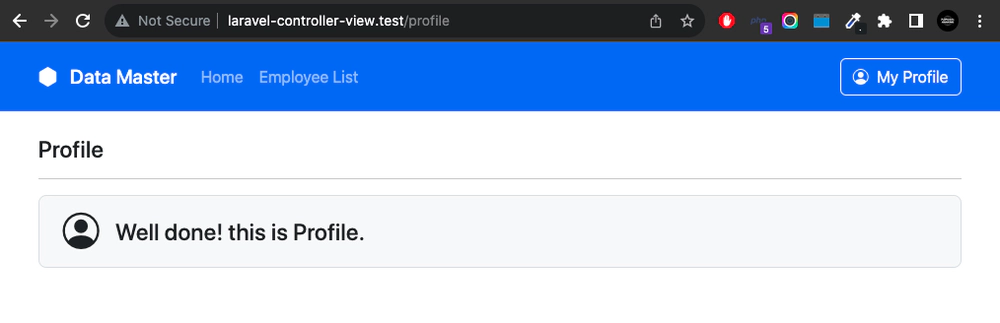
6. Praktik Halaman Employee List
Generate sebuah Resource Controller dengan nama EmployeeController menggunakan perintah Artisan berikut ini. File Controller akan secara otomatis dibuatkan dan diletakkan pada folder app/Http/Controllers/.
php artisan make:controller EmployeeController --resourceBuka file /routes/web.php kemudian buat Route dengan kode seperti di bawah ini:
Route::resource('employees', EmployeeController::class);Pastikan kode di bawah ini ada di bagian atas file /routes/web.php.
use App\Http\Controllers\EmployeeController;Sesuaikan kode program function index() pada file EmployeeController tersebut seperti di bawah ini:
public function index() { $pageTitle = 'Employee List'; return view('employee.index', ['pageTitle' => $pageTitle]); }Buat folder baru dengan nama /employee pada resources/views/. Kemudian buat file View dengan nama index.blade.php di dalam folder tersebut. Sesuaikan kode program pada file View tersebut seperti di bawah ini:
<!doctype html> <html lang="en"> <head> <meta charset="UTF-8" /> <meta http-equiv="X-UA-Compatible" content="IE=edge" /> <meta name="viewport" content="width=device-width, initial-scale=1.0" /> <title>{{ $pageTitle }}</title> @vite('resources/sass/app.scss') </head> <body> <nav class="navbar navbar-expand-md navbar-dark bg-primary"> <div class="container"> <a href="{{ route('home') }}" class="navbar-brand mb-0 h1" ><i class="bi-hexagon-fill me-2"></i> Data Master</a > <button type="button" class="navbar-toggler" data-bs-toggle="collapse" data-bs-target="#navbarSupportedContent" > <span class="navbar-toggler-icon"></span> </button> <div class="collapse navbar-collapse" id="navbarSupportedContent"> <hr class="d-lg-none text-white-50" /> <ul class="navbar-nav flex-row flex-wrap"> <li class="nav-item col-2 col-md-auto"> <a href="{{ route('home') }}" class="nav-link">Home</a> </li> <li class="nav-item col-2 col-md-auto"> <a href="{{ route('employees.index') }}" class="nav-link active" >Employee List</a > </li> </ul> <hr class="d-lg-none text-white-50" /> <a href="{{ route('profile') }}" class="btn btn-outline-light my-2 ms-md-auto" ><i class="bi-person-circle me-1"></i> My Profile</a > </div> </div> </nav> <div class="container mt-4"> <div class="row mb-0"> <div class="col-lg-9 col-xl-10"> <h4 class="mb-3">{{ $pageTitle }}</h4> </div> <div class="col-lg-3 col-xl-2"> <div class="d-grid gap-2"> <a href="{{ route('employees.create') }}" class="btn btn-primary" >Create Employee</a > </div> </div> </div> <hr /> <div class="table-responsive border p-3 rounded-3"> <table class="table table-bordered table-hover table-striped mb-0 bg-white" > <thead> <tr> <th>First Name</th> <th>Last Name</th> <th>Email</th> <th>Age</th> <th></th> </tr> </thead> <tbody> <tr> <td>Purnama</td> <td>Anaking</td> <td>purnama.anaking@gmail.com</td> <td>20</td> <td> <div class="d-flex"> <a href="{{ route('employees.show', ['employee' => 1]) }}" class="btn btn-outline-dark btn-sm me-2" ><i class="bi-person-lines-fill"></i ></a> <a href="{{ route('employees.edit', ['employee' => 1]) }}" class="btn btn-outline-dark btn-sm me-2" ><i class="bi-pencil-square"></i ></a> <div> <form action="{{ route('employees.destroy', ['employee' => 1]) }}" method="POST" > @csrf @method('delete') <button type="submit" class="btn btn-outline-dark btn-sm me-2" > <i class="bi-trash"></i> </button> </form> </div> </div> </td> </tr> <tr> <td>Adzanil</td> <td>Rachmadhi</td> <td>adzanil.rachmadhi@gmail.com</td> <td>25</td> <td> <div class="d-flex"> <a href="{{ route('employees.show', ['employee' => 2]) }}" class="btn btn-outline-dark btn-sm me-2" ><i class="bi-person-lines-fill"></i ></a> <a href="{{ route('employees.edit', ['employee' => 2]) }}" class="btn btn-outline-dark btn-sm me-2" ><i class="bi-pencil-square"></i ></a> <div> <form action="{{ route('employees.destroy', ['employee' => 2]) }}" method="POST" > @csrf @method('delete') <button type="submit" class="btn btn-outline-dark btn-sm me-2" > <i class="bi-trash"></i> </button> </form> </div> </div> </td> </tr> <tr> <td>Berlian</td> <td>Rahmy</td> <td>berlian.rahmy@gmail.com</td> <td>23</td> <td> <div class="d-flex"> <a href="{{ route('employees.show', ['employee' => 3]) }}" class="btn btn-outline-dark btn-sm me-2" ><i class="bi-person-lines-fill"></i ></a> <a href="{{ route('employees.edit', ['employee' => 3]) }}" class="btn btn-outline-dark btn-sm me-2" ><i class="bi-pencil-square"></i ></a> <div> <form action="{{ route('employees.destroy', ['employee' => 3]) }}" method="POST" > @csrf @method('delete') <button type="submit" class="btn btn-outline-dark btn-sm me-2" > <i class="bi-trash"></i> </button> </form> </div> </div> </td> </tr> </tbody> </table> </div> </div> @vite('resources/js/app.js') </body> </html>Pertanyaan:
- Jelaskan dan dokumentasikan setiap kode program yang anda kerjakan di atas!
- Tunjukkan dan buktikan ada Route apa saja yang dihasilkan pada Bab ini!
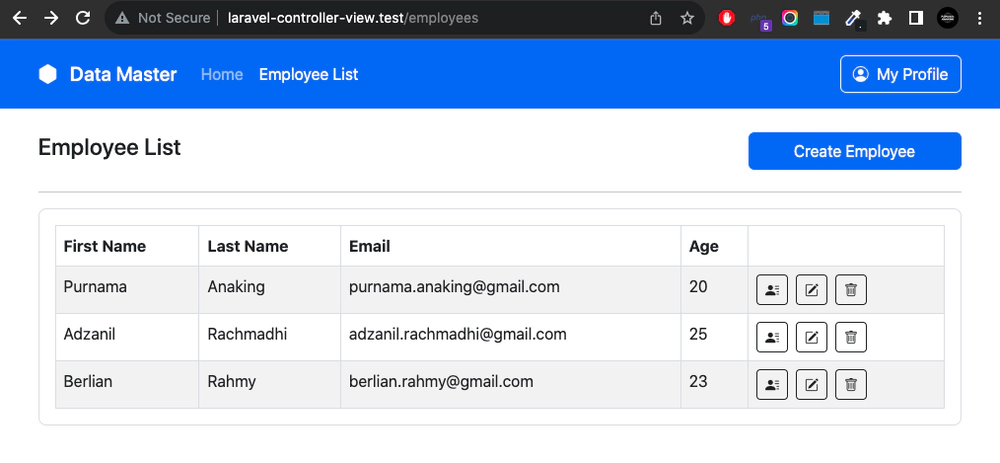
7. Praktik Halaman Create Employee
Sesuaikan kode program function create() pada file EmployeeController tersebut seperti di bawah ini:
public function create() { $pageTitle = 'Create Employee'; return view('employee.create', compact('pageTitle')); }Buat file View dengan nama create.blade.php pada /resources/views/employee/. Sesuaikan kode program pada file View tersebut seperti di bawah ini:
<!doctype html> <html lang="en"> <head> <meta charset="UTF-8" /> <meta http-equiv="X-UA-Compatible" content="IE=edge" /> <meta name="viewport" content="width=device-width, initial-scale=1.0" /> <title>{{ $pageTitle }}</title> @vite('resources/sass/app.scss') </head> <body> <nav class="navbar navbar-expand-md navbar-dark bg-primary"> <div class="container"> <a href="{{ route('home') }}" class="navbar-brand mb-0 h1" ><i class="bi-hexagon-fill me-2"></i> Data Master</a > <button type="button" class="navbar-toggler" data-bs-toggle="collapse" data-bs-target="#navbarSupportedContent" > <span class="navbar-toggler-icon"></span> </button> <div class="collapse navbar-collapse" id="navbarSupportedContent"> <hr class="d-lg-none text-white-50" /> <ul class="navbar-nav flex-row flex-wrap"> <li class="nav-item col-2 col-md-auto"> <a href="{{ route('home') }}" class="nav-link">Home</a> </li> <li class="nav-item col-2 col-md-auto"> <a href="{{ route('employees.index') }}" class="nav-link" >Employee List</a > </li> </ul> <hr class="d-lg-none text-white-50" /> <a href="{{ route('profile') }}" class="btn btn-outline-light my-2 ms-md-auto" ><i class="bi-person-circle me-1"></i> My Profile</a > </div> </div> </nav> <div class="container-sm mt-5"> <form action="{{ route('employees.store') }}" method="POST"> @csrf <div class="row justify-content-center"> <div class="p-5 bg-light rounded-3 border col-xl-6"> @if ($errors->any()) @foreach ($errors->all() as $error) <div class="alert alert-danger alert-dismissible fade show"> {{ $error }} <button type="button" class="btn-close" data-bs-dismiss="alert" aria-label="Close" ></button> </div> @endforeach @endif <div class="mb-3 text-center"> <i class="bi-person-circle fs-1"></i> <h4>Create Employee</h4> </div> <hr /> <div class="row"> <div class="col-md-6 mb-3"> <label for="firstName" class="form-label">First Name</label> <input class="form-control" type="text" name="firstName" id="firstName" value="" placeholder="Enter First Name" /> </div> <div class="col-md-6 mb-3"> <label for="lastName" class="form-label">Last Name</label> <input class="form-control" type="text" name="lastName" id="lastName" value="" placeholder="Enter Last Name" /> </div> <div class="col-md-6 mb-3"> <label for="email" class="form-label">Email</label> <input class="form-control" type="text" name="email" id="email" value="" placeholder="Enter Email" /> </div> <div class="col-md-6 mb-3"> <label for="age" class="form-label">Age</label> <input class="form-control" type="text" name="age" id="age" value="" placeholder="Enter Age" /> </div> </div> <hr /> <div class="row"> <div class="col-md-6 d-grid"> <a href="{{ route('employees.index') }}" class="btn btn-outline-dark btn-lg mt-3" ><i class="bi-arrow-left-circle me-2"></i> Cancel</a > </div> <div class="col-md-6 d-grid"> <button type="submit" class="btn btn-dark btn-lg mt-3"> <i class="bi-check-circle me-2"></i> Save </button> </div> </div> </div> </div> </form> </div> @vite('resources/js/app.js') </body> </html>Sesuaikan kode program function store() pada file EmployeeController tersebut seperti di bawah ini:
public function store(Request $request) { $messages = [ 'required' => ':Attribute harus diisi.', 'email' => 'Isi :attribute dengan format yang benar', 'numeric' => 'Isi :attribute dengan angka' ]; $validator = Validator::make($request->all(), [ 'firstName' => 'required', 'lastName' => 'required', 'email' => 'required|email', 'age' => 'required|numeric', ], $messages); if ($validator->fails()) { return redirect()->back()->withErrors($validator)->withInput(); } return $request->all(); }Pertanyaan:
- Jelaskan dan dokumentasikan setiap kode program yang anda kerjakan di atas!
- Tunjukkan penerapan “Passing Data to Views” pada Bab ini.
- Tunjukkan penerapan “CSRF Protection” pada Bab ini.
- Terapkan “Displaying The Validation Errors” pada Bab ini yang hasil akhirnya seperti gambar di bawah ini.
- Terapkan “Repopulating Forms” pada Bab ini sehingga ketika muncul pesan error pada saat submit form, nilai yang sudah diisikan pada form tidak ter-reset tetapi tetap muncul pada form tersebut.
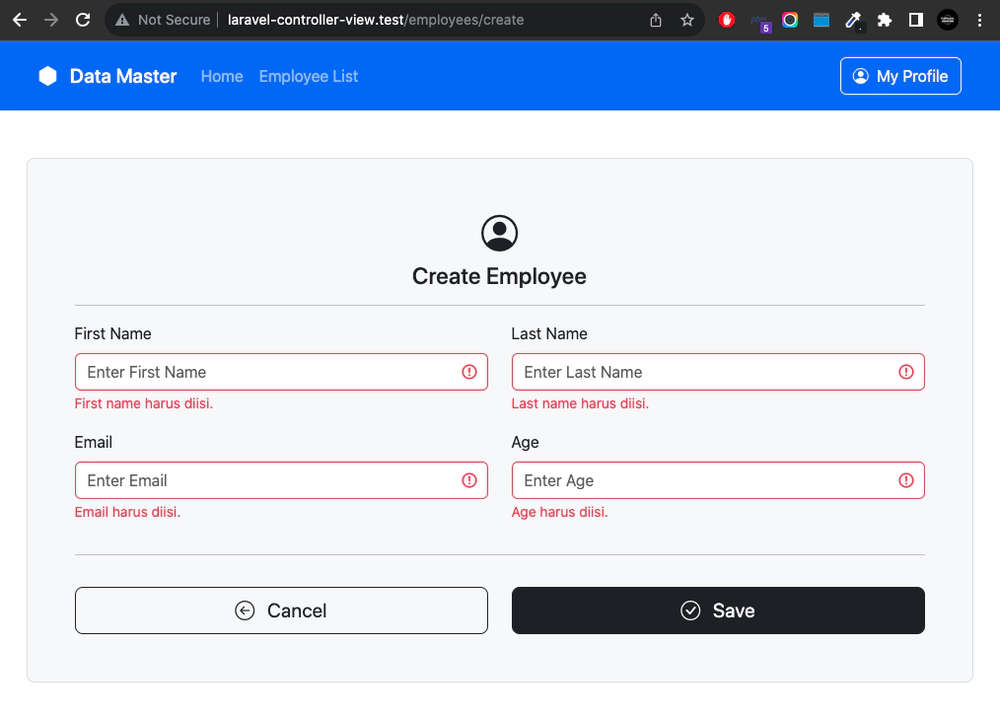
Note